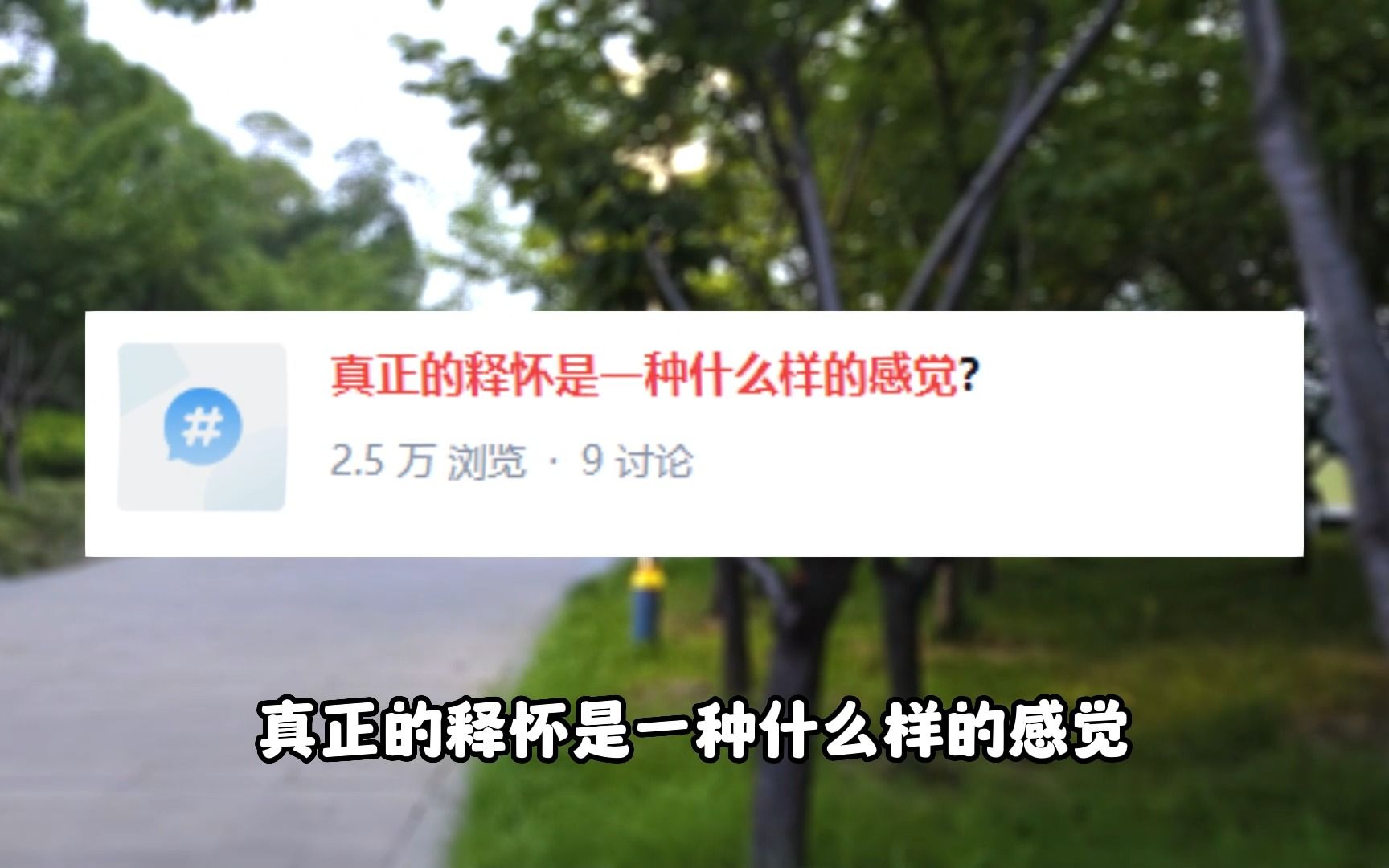您常用的PS操作技巧都在这儿,不需要费力到处找了
如您喜欢我们的公众号,不妨推荐给身边的朋友,
然后关注我们~
素材来源:网络
软件:024
在 Photoshop 中,使用通道抠图(尤其是抠取树木这类复杂边缘的物体)是一种高效的方法,适用于处理复杂边缘,比如头发或者树枝,因为树的枝叶很细,颜色和背景对比不够明显,这时候选择合适的通道就很重要。以下是详细步骤:
1.打开PS,导入需要抠图的图片(例如一棵树)。
2.首先将树的大致范围抠出来,钢笔工具(P),划出大致路径。
3.Ctrl Enter路径转选区。Ctrl J复制图层,将树的范围扣出。
4.进入「通道」面板(菜单栏:窗口 → 通道)。
5.分别点击红、绿、蓝三个通道,观察哪个通道中树的轮廓与背景对比最明显(通常绿色或蓝色通道对比度较高)。
6.选择对比最明显的通道(例如蓝色通道)。右键点击该通道 → 复制一层通道
7.点击确定
8.隐藏其他通道,选中复制的通道。
9.使用 图像 → 调整 → 曲线/色阶(快捷键 Ctrl L/Cmd L)
10.拖动左右滑块或使用“在图像中取样以设置白场工具“让树的部分更暗(接近黑色),背景更亮(接近白色)。尽量将树与背景分离为黑白分明。
11.Ctrl 左键点击复制的蓝色通道图层-生成选区。
12.注意:此时选区默认选中白色(背景)部分,需按Ctrl Shift I/Cmd Shift I 反选选区(选中树的黑色部分)。
13.回到通道中的RGB图层
14.回到「图层」面板,选中原图图层。
15.按 Ctrl J/Cmd J 复制选区 → 生成抠出的树的新图层。
16.隐藏原图层,检查抠图效果。
17.颜色暗淡,多复制几层
18.按 Ctrl E/Cmd E合并图层
19.最后用橡皮擦E,删除多余部分,达到满意的抠图效果、
通过以上步骤,可以高效利用通道抠出树木等复杂边缘的物体。关键在于选择高对比度的通道并精细化调整黑白区域!
感谢你的耐心阅读
如果你觉得分享的内容还不错,记得读完后给本文 点个赞、在看 哦~